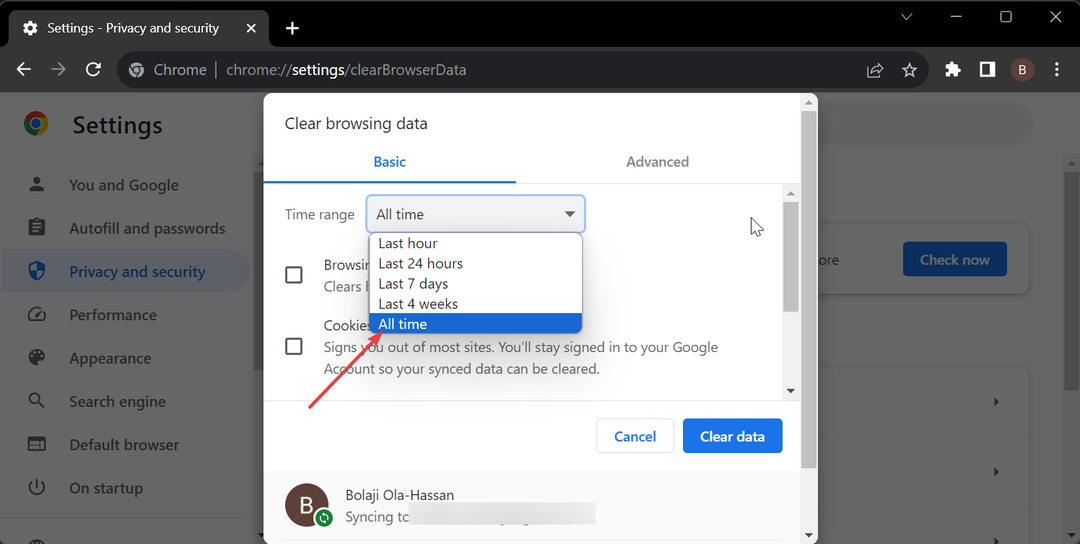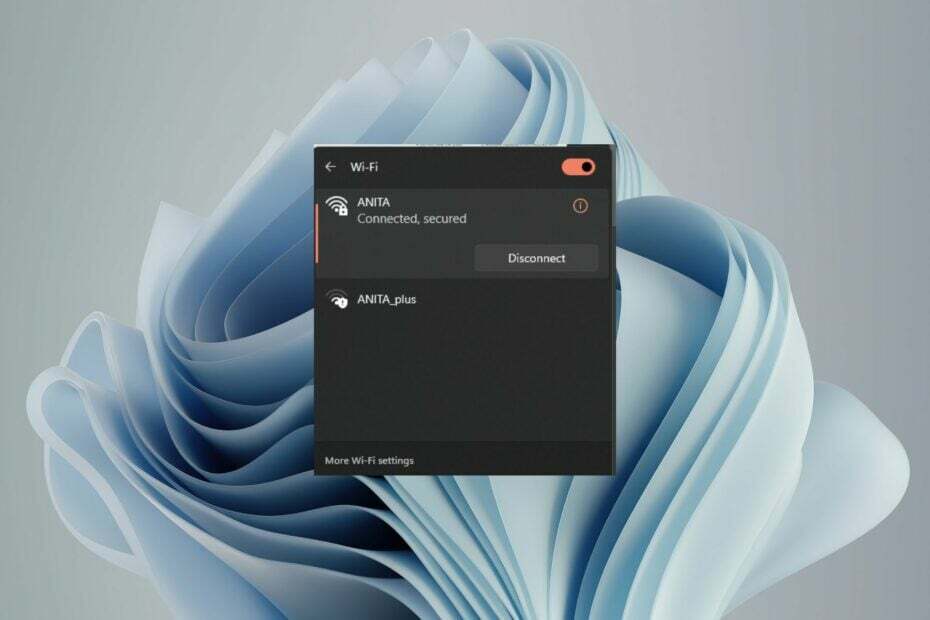- Üks levinumaid ruuteri probleeme on see, et kasutajad ei pääse lehele juurde. Seda saab sageli lahendada ruuteri taaskäivitusega.
- See on värav teie ruuteri seadete juurde. Seal saate muuta oma Wi-Fi parooli, otsida püsivara värskendusi ja konfigureerida võrku.
- Püsivara regulaarne värskendamine on samuti vajalik, kuna see võib olla põhjus, miks te ei pääse ruuteri lehele.

XINSTALLIMINE Klõpsates ALLALAADIMISE FAILIL
See tarkvara parandab levinud arvutivead, kaitseb teid failide kadumise, pahavara ja riistvaratõrgete eest ning optimeerib teie arvuti maksimaalse jõudluse saavutamiseks. Parandage arvutiprobleemid ja eemaldage viirused kohe kolme lihtsa sammuga.
- Laadige alla Restoro PC Repair Tool mis on kaasas patenteeritud tehnoloogiatega (patent olemas siin).
- Klõpsake Alusta skannimist et leida Windowsi probleeme, mis võivad arvutiprobleeme põhjustada.
- Klõpsake Parandage kõik arvuti turvalisust ja jõudlust mõjutavate probleemide lahendamiseks
- Restoro on alla laadinud 0 lugejad sel kuul.
Meil kõigil on juurdepääs WiFi-le, kuid mõnikord võib see ebaõnnestuda ja ühenduse probleemide lahendamiseks peate avama ruuteri lehele. Samuti võite soovida muuta seadet või isegi värskendada ruuteri püsivara.
Juurdepääs ruuteri lehele võib paljudele inimestele probleeme tekitada. Kui te seda teha ei saa, ei saa te oma Interneti-seadeid muuta, et W-iFi töötaks.
Wi-Fi tõrkeotsing hõlmab juurdepääsu modemi või ruuteri sätetele, et saaksite probleeme kontrollida ja lahendada. Seega, kui te ei pääse neile juurde, on WiFi-võrgu probleeme väga raske lahendada.
Õnneks on ruuteri lehele pääsemiseks samme astuda. Esimene on tuvastada, kuidas pääsete modemi või ruuteri administraatoriseadetesse.
See võib olla keeruline teema, kuid enamikul juhtudel ei pea te teadma palju tehnilist teavet. Kui tundub, et teie ruuter ei tööta, on mõned asjad, mida saate teha.
Miks ma ei pääse ruuteri lehele?
Sellel võib olla palju põhjuseid, nii et proovime neid kõiki käsitleda. Kõige tavalisem põhjus, miks ruuteri lehele juurdepääs on blokeeritud, on see, et olete üritab sellele juurde pääseda kaitsmata ühenduse kaudu, näiteks avaliku WiFi või tasuta WiFi-võrgu kaudu hotell.
Kasutage ruuteri lehele juurdepääsuks turvalist ühendust, näiteks koduvõrku või virtuaalse privaatvõrgu (VPN) teenust. Võite vaadata meie parimad Windows 11-ga ühilduvad VPN-id kui te pole kindel teie jaoks parimas variandis.
Võimalik, et sisestate ruuteri aadressi valesse kohta. Kontrollige alati, kas sisestate selle oma brauseri aadressiribale, mitte otsingukasti.
Veenduge, et olete oma brauseris URL-i õigesti sisestanud ja küpsised lubanud, kui teie seade seda nõuab.
Kui te pole oma seadmes küpsiseid lubanud, logige sisse ruuterisse, kasutades oma brauserit arvutisse, seejärel pääsege sellele juurde, et lubada oma seadmes küpsised enne seadmele juurdepääsu proovimist otse.
Kui olete aga küpsised lubanud ja URL-i õigesti sisestanud, olete proovinud ruuterile pääseda juurde mõne teise brauseriga või seadmega, kuid ei näe ikka midagi, võib probleem olla.
Esiteks proovige ruuter taaskäivitada, vajutades selle väljalülitamiseks toitenuppu. Oodake 30 sekundit ja seejärel lülitage ruuter uuesti sisse. Kui see ei tööta, võite proovida allpool loetletud lahendusi.
Kuidas ma leian oma IP-aadressi?
Teie IP-aadress on kordumatu identifikaator, mis võimaldab teie arvutil Internetiga suhelda.
Eksperdi nõuanne: Mõnda arvutiprobleemi on raske lahendada, eriti kui tegemist on rikutud hoidlate või puuduvate Windowsi failidega. Kui teil on probleeme vea parandamisega, võib teie süsteem olla osaliselt katki. Soovitame installida Restoro – tööriista, mis skannib teie masina ja tuvastab vea.
Kliki siia allalaadimiseks ja parandamise alustamiseks.
IP-aadresse on kahte tüüpi: dünaamilised ja staatilised. Dünaamilised IP-aadressid võivad muutuda iga paari tunni järel või isegi sagedamini, kui teie Interneti-teenuse pakkuja on need nii konfigureerinud, mis tähendab, et need ei tööta alati pikaajalise juurdepääsu jaoks.
Kui teil on dünaamiline IP-aadress, on see piisavalt lihtne leida ilma ruuteri seadeid vaatamata (eeldusel, et sellel on Interneti-ühendusega tarkvara). Lihtsalt külastage Mis on minu IP-aadress? ja tippige oma koduvõrgu lüüsi aadress
Staatilised IP-aadressid seevastu ei muutu kunagi (välja arvatud juhul, kui võtate muudatuse tegemiseks ühendust oma Interneti-teenuse pakkujaga). Enamikul inimestel on staatilised IP-aadressid.
Ruuteri lehele pääsemiseks vajate oma IP-aadressi. Kui seda teie ruuteri allosas pole, on selle leidmiseks teisi võimalusi.
- Lööge Otsing nupp, tüüp cmdja klõpsake Avatud.

- Järgmisena tippige ipconfig oma IP-aadressi leidmiseks.

- Otsige üles Vaikevärav ja selle kõrval olev aadress on teie IP-aadress.

Kui olete oma IP-aadressi leidnud, proovige ruuteri lehele sisse logida.
- Tippige oma brauseris aadressiribale IP-aadress.

- Teid suunatakse sisselogimislehele. Kui te pole neid muutnud, sisestage oma andmed või vaikemandaadid ruuteri allossa.

3. Kui olete sisse lülitatud, saate muuta seadeid või kohandada üksikasju vastavalt oma soovile.
Mida teha, kui ma ei pääse ruuteri lehele?
1. Lähtestage ruuteri tehaseseaded
- Leidke ruuteri nupp kas taga või all.

- Vajutage nuppu ja hoidke seda 30 sekundit all.
- Oodake, kuni ruuter sisse lülitub, ja proovige uuesti ruuteri lehele pääseda.
2. Määrake oma vaike-IP-aadress käsitsi
- Ava Kontrollpaneel ja valige Võrk ja Internet.

- Valige Võrgu-ja ühiskasutuskeskus.

- Kliki Ühendused.

- Valige Omadused.

- Kliki Interneti-protokolli versioon 6 (TCP/IPV6).

- Valige Kasutage järgmist IPV6 aadressi ja sisestage käsitsi oma IP-aadress.

- Klõpsake Okei ja proovige uuesti lehele pääseda.

Mida teha, kui ma ikka ei pääse ruuteri lehele?
Kui olete proovinud ülaltoodud lahendusi ja ei saa ikkagi oma administraatorilehele sisse logida, peate võib-olla ajutiselt oma tulemüüri keelama.
- Lööge Windows klahvi ja klõpsake nuppu Seaded.

- Valige Privaatsus ja turvalisus.

- Kliki Avage Windowsi turvalisus.

- Valige Tulemüür ja võrgukaitse.

- Kliki Avalik võrk.

- Järgmisena lülitage sisse Microsoft Defenderi tulemüür väljas.

- Proovige kohe ruuteri lehele pääseda.
Kui see ikka ebaõnnestub, on võimalik, et teie ruuter on katki. Seda juhtub igaühega. On tavaline, et juhtmevaba ruuter lakkab ühel päeval töötamast. Ruuteritel on eluiga ja mõne aja pärast võivad need täielikult katki minna.
Paljud põhjused võivad põhjustada ruuteri talitlushäireid või töötamise lõpetamise. Need ulatuvad lihtsatest põhjustest, nagu voolu tõus, kuni keerukamate probleemideni, nagu häired teistest traadita ruuteritest selles piirkonnas.
See ei tohiks aga olla põhjus pahuraks, vaid pigem võimalus oma ruuterit uuendada. See võib olla võimalus, mida olete oodanud, et saada oma käed mõnele parimad Windows 11 ruuterid mis ei tekita taskutesse mõlki.
Ajutise lahendusena saate ka lihtsalt muutke oma arvuti Wi-Fi ruuteriks kui plaanite uue ruuteri hankida. Teie tööd ei pea segama ruuteri puudumine.
See viib meid järeldusele, kuid loodame kindlasti, et vähemalt üks meie lahendustest võimaldas teile juurdepääsu teie ruuteri lehele.
Pea alati meeles värskendage ruuteri püsivara kui värskendused on saadaval, et pääseda juurde uutele funktsioonidele ja turvavärskendustele.
Kui olete kokku puutunud sarnase probleemiga ja proovinud mõnda muud meetodit, mis teie jaoks töötas peale ülalnimetatute, ootame teid hea meelega. Jagage oma mõtteid allolevas kommentaaride jaotises.
 Kas teil on endiselt probleeme?Parandage need selle tööriistaga:
Kas teil on endiselt probleeme?Parandage need selle tööriistaga:
- Laadige alla see arvuti parandamise tööriist hinnatud saidil TrustPilot.com suurepäraseks (allalaadimine algab sellelt lehelt).
- Klõpsake Alusta skannimist et leida Windowsi probleeme, mis võivad arvutiprobleeme põhjustada.
- Klõpsake Parandage kõik Patenteeritud tehnoloogiatega seotud probleemide lahendamiseks (Eksklusiivne allahindlus meie lugejatele).
Restoro on alla laadinud 0 lugejad sel kuul.